こんにちは!トミカです。
NFTを始めよう!という時によく聞くこのメタマスク【MetaMask】
何なのかよくわからない方も多いのではないでしょうか。
本記事では、そんな悩みを解決していきます。
この記事を読めば、メタマスクの登録方法や入金、出金のやりかたが初心者の方でも分かるようになります!
わたしもNFT初心者なのですが、ちゃんとできるようになりましたよ💛
この記事で分かること
・メタマスクはイーサリアム系の仮想通貨のウォレット
・メタマスクがあれば、パンケーキスワップやOpen Sea【NFTのマーケット】に接続できる
・メタマスクを使いたい方は、Coincheckがあると便利(🔰初心者の方におすすめの仮想通貨取引所です)
\まだCoincheckの口座を作っていない方はぜひチェックしてね!/
-

-
【初心者向け】暗号資産はコインチェック
こんにちは!トミカです。 暗号資産ブロガーであるトミカのオススメの投資先はビットコインです。 ビットコインを買いたい!でも、コインチェックってどうやって口座をつくるの? 今回は、そんな疑問にお答えしま ...
メタマスク【MetaMask】とは?
MetaMaskは、イーサリアム系のトークンを保管するためのウォレット(財布)です。
OpenSeaなどブロックチェーンと連動したサイトの決済に使用したり、ブロックチェーンゲーム(BCG)と連携させることができます。
つまり、OpenSeaなどを使用したい方にとって必須のツールなのです!
登録は無料ですし、簡単にできます!
ササっと登録していつでも使えるようにしておきたいですね。
メタマスク【MetaMask】の登録方法
ここではメタマスクの登録方法を解説していきます。
①ブラウザ版、②アプリ版、③ブラウザ登録後のアプリの設定方法の順で説明しますね!
ブラウザ版の登録方法
では、Chromeの拡張機能としてMetaMaskをインストールしていきましょう。
まずChromウェブストアにアクセスし、画面右上の「Chromeに追加」をクリックします。
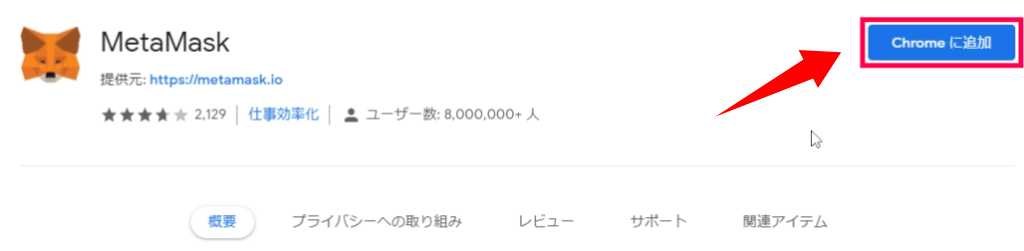
すると、「メタマスクを追加しますか?」というポップが立ち上がります。
そこで【拡張機能を追加】をクリックしてください。
MetaMaskのインストールは完了です💛
次はパスワードを設定しましょう。
①の拡張機能をクリックしてから、②のメタマスクのキツネのアイコンをクリックします。
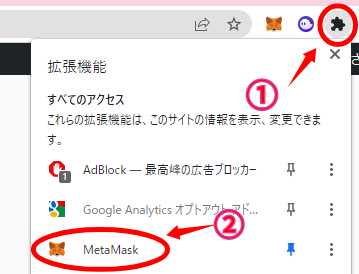
すると「メタマスクにようこそ」という画面が立ち上がるので【開始】をクリック。
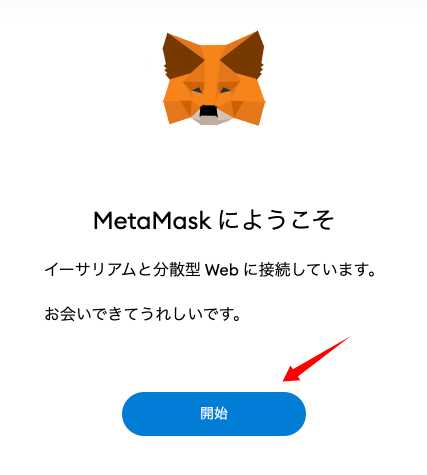
次の画面の【ウォレットを作成】をクリック。
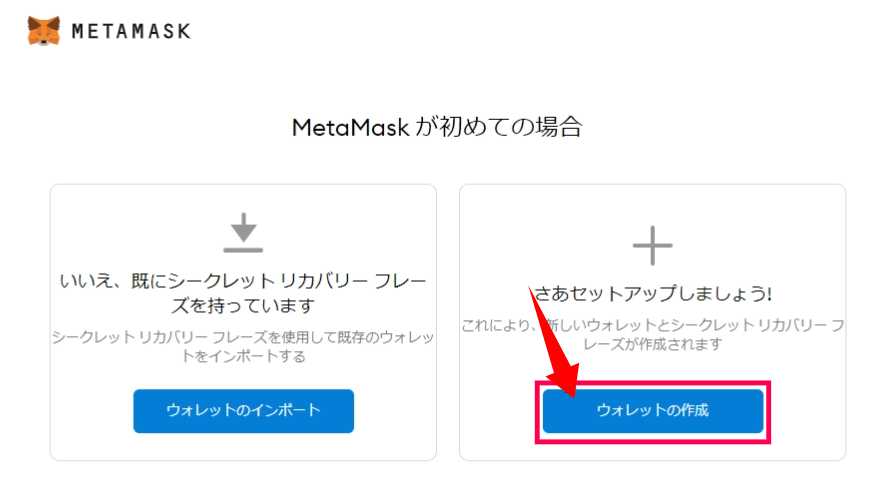
メタマスクの品質向上へのご協力のお願いが表示されます。
下の方にある【プライバシーポリシーはここにあります】をクリックし、内容を確認します。
問題がなければ、【同意します】をクリックしましょう。
パスワード設定の画面に切り替わったら、新規パスワード(最低8文字)を入力します。
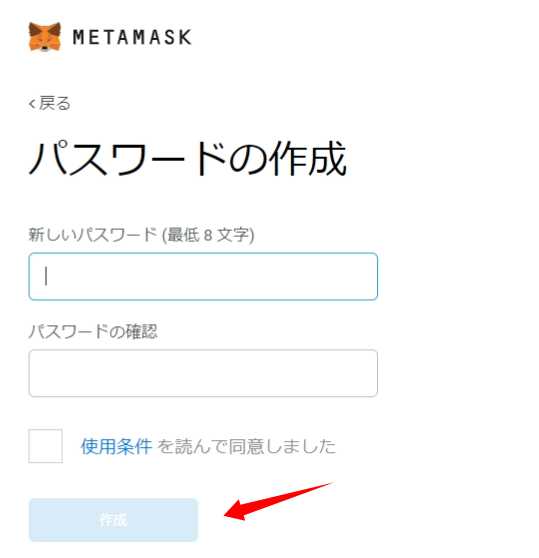
このパスワードは忘れないようにメモしてくださいね。
パスワードを入力したら、「利用規約に同意します」にチェックを入れてから【作成】をクリックします。
これでパスワードの設定は完了です。
次に、アカウントを復元させる際に必要になる【リカバリーフレーズ】を設定しましょう!
まずは動画でリカバリーフレーズについての解説を見ましょう。
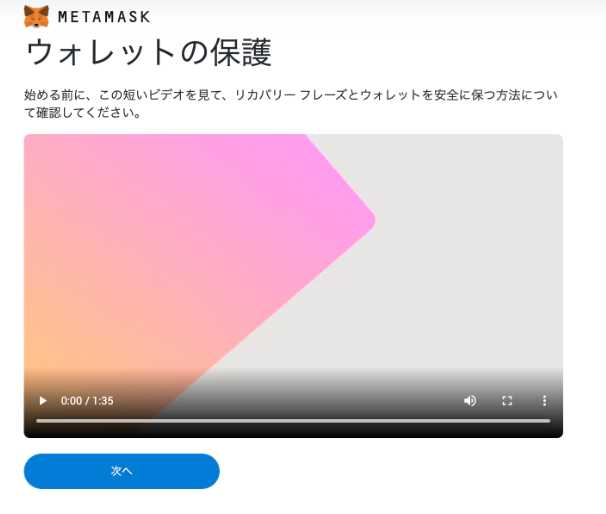
見終わったら【次へ】をクリック。
下の画像の鍵マークの箇所をクリックすると、12個の英単語が表示されます。
この12個の単語がリカバリーフレーズです。
リカバリーフレーズは、間違ってメタマスクアカウントを消してしまった時に、アカウントを復元させるためのとても重要なものです。
必ずメモを取り、大切に保管してください。
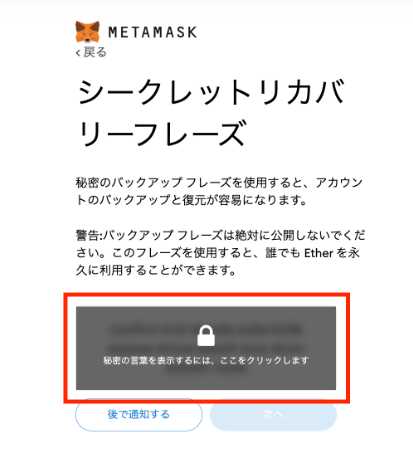
リカバリーフレーズの保存が完了したら、【次へ】をクリック。
先ほどのリカバリーフレーズを、順番にクリックしましょう。
すべて並べ終わったら、【確認】をクリックしてください。
画面が切り替わったら、【すべて完了】をクリック。
これでMetaMaskの初期設定はOKです!
アプリ版の登録方法
次に、MetaMask(メタマスク)をスマホアプリで始める方法を紹介します。
App Store、またはGoogle Playにアクセスし、「MetaMask」とキーワード検索して、アプリをダウンロードしましょう。
アプリを開き、指示に従ってパスワードとリカバリーフレーズを設定すると、ウォレットの作成が完了です。
ブラウザ版と同様にすればOKです!
パスワードとリカバリーフレーズは必ずメモしてくださいね!
先にブラウザ版に登録し、アプリでも登録する方法
ブラウザ版メタマスクに登録したあとに、アプリにその情報をインポートするやり方を紹介します。
ブラウザ版で秘密鍵を抽出し、それをアプリに入力すればOK!
まずブラウザ版メタマスクで秘密鍵の抽出をしましょう。
Ξのメニューをクリックして【アカウントの詳細】から【秘密鍵のエクスポート】をクリック。
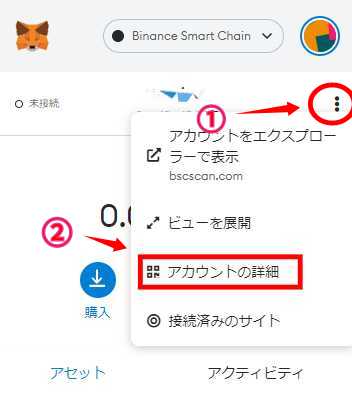
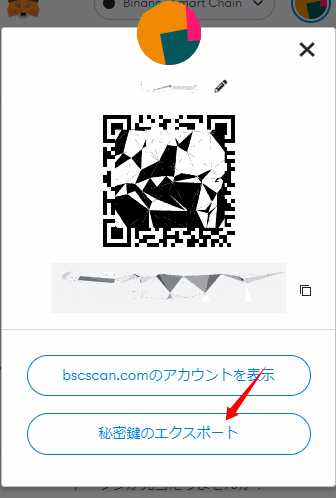
設定しているパスワードを入力すると、英数字の羅列【秘密鍵】が表示されます。
こちらをコピーしてアプリの情報入力欄に貼り付ければOKです。
メタマスク【MetaMask】の入金・出金方法
つぎに、MetaMaskに入金・出金する方法について解説していきますね。
①メタマスクの入金方法
例としてイーサリアム(ETH)の入金方法をご紹介しますよ!
まずメイン画面上に表示されているアカウント名の下にあるウォレットアドレスをタップでコピーします。
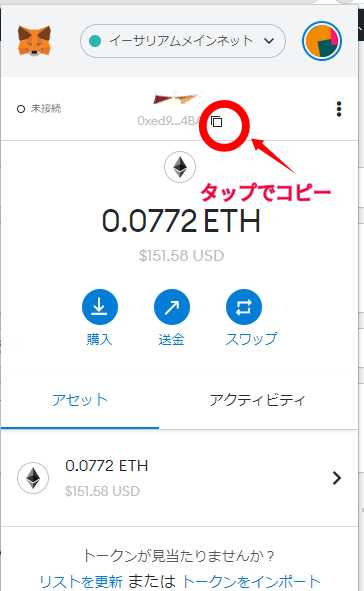
あとは、コピーしたアドレス宛に取引所などからイーサリアムを送金すれば完了です。
②メタマスクの出金方法
つぎにMetaMaskから取引所などへ暗号資産を送金する方法について解説します。
まずはメイン画面から送金したい通貨を選んでクリックします。
画面が切り替わったら、【送金】をクリック。
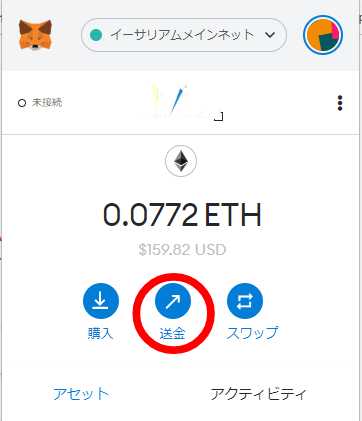
【送信先】に送金先のアドレスを入力します。
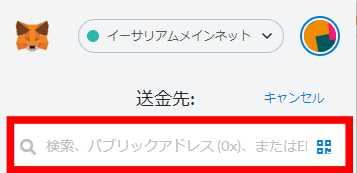
送金したい通貨と金額、Transaction Fee(取引手数料)を選んで【次へ】をクリックします。
間違いがなければ、【確認】をクリックで送金完了です。
カスタムRCPの設定方法
メタマスクは、ネットワークを選ぶことで新たな対応チェーンを増やすことができるようになっています。
よく使うチェーン
・BSC(Binance Smart Chain)
・Avalanche
・Polygon(Matic)
こちらのカスタムRPCの設定は各ネットワークごとに設定を行わないといけないので、利用する方はこちらの追加も行っておくといいと思います。
ブラウザ版で設定してもアプリ版には反映されないので(その逆も同様です)、ブラウザ版・アプリ版それぞれで設定して下さいね。
必要になった時に追加で大丈夫です!
※カロランをするためには、BSC(Binance Smart Chain)の設定が必要です。
イーサリアムメインネットと表示されている右側の【∨】をクリック。
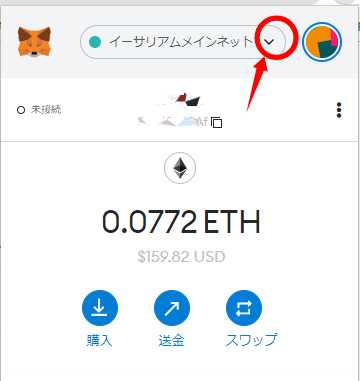
つぎに【ネットワークの追加】をクリック。
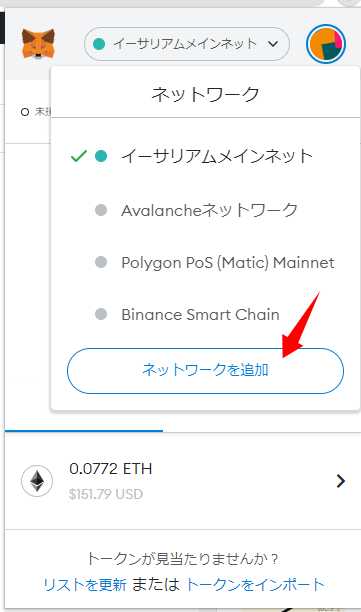
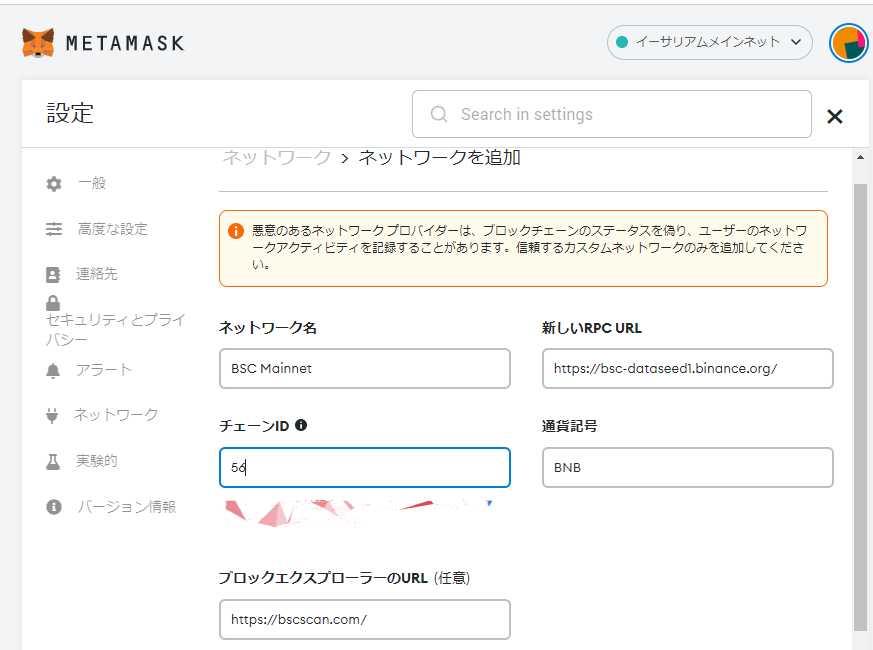
以下の画面が開いたら、画像と同じように文字列をコピペして、【保存】をクリック。
下の内容をコピペして貼り付けてください!
BSC
- ネットワーク名:BSC Mainnet
- 新規RPC URL:https://bsc-dataseed1.binance.org/
- チェーンID:56
- 通貨記号:BNB
- ブロックエクスプローラーのURL:https://bscscan.com/
きつねアイコンの右側が【BSC Mainnet】になっていれば、無事に接続完了です!
まとめ
メタマスクが使えるようになれば、OpenSeaでNFTアートを購入したり、パンケーキスワップでファーミングもできるようになります💛
メタマスクウォレットを作成するのは無料でできるので、時間があるときにやっておきましょう!!
最後までお読みいただきありがとうございました!
